Благодаря тестовому каналу Rift software от facebook, появилась возможно увеличить разрешения изображения на очках VR Oculus Quest.
Перейдем сразу к делу.
Для начала нужно убедится, что вы включили "общедоступный канал Rift". Для этого перейдите в раздел настройки и нажмите "Бета версия"
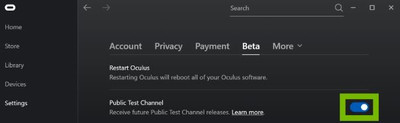
Инструмент отладки Oculus
Чтобы изменить разрешение Oculus Link, используйте средство отладки Oculus (ODT). Его можно найти в подпапке oculus-diagnostics папки Support вашего каталога программного обеспечения Oculus Rift.
По умолчанию это будет C:\Program файлы\Oculus\Support\oculus- diagnostics\OculusDebugTool.exe.
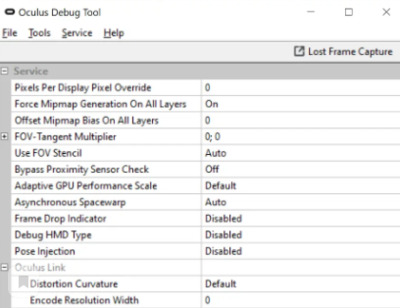
Плотность пикселей, разрешение кодирования, кривизна
Тремя настройками в ODT, которые вы найдете в программе являются:
Пиксели на пиксель дисплея переопределение: это десятичное число, которое устанавливает фактическое разрешение визуализации приложения VR. 1.0-это значение по умолчанию. Это значение для каждой оси, поэтому показатель 1.2 фактически означает, что изображение демонстрирует на 44% больше пикселей, чем указано по умолчанию.
Кривизна искажения: хотя для этой настройки не дано описание, она, вероятно, задает кривую, при которой разрешение уменьшается на периферии. Вопреки здравому смыслу, «низкий» показатель дает лучшее качество, чем «высокий».
Кодирование ширины разрешения: Oculus Link работает путем отправки сжатого видеопотока через USB-соединение. Этот параметр определяет разрешение данного видеопотока.
Первый показатель всегда будет возвращаться обратно к 1.0 при перезагрузке компьютера, однако кривая искажения и ширина кодирования будут с сохранены.
Ширина рендеринга при пикселях на дисплей по умолчанию (1.0) равна 1800. Ширина кодирования по умолчанию, по-видимому, 2016. Однако вы также можете вернуть их к значению по умолчанию, установив для них значение 0.
По словам Aksoy, увеличение ширины кодирования без увеличения пикселей на множитель дисплея, как правило, бессмысленно.
Рекомендации
Aksoy дал три рекомендации по уровню качества, основанные на том, какое поколение видеокарты у вас:
NVIDIA GTX 970+ или сопоставимый:
- Пиксели на пиксель дисплея переопределение: 1.0
- Кривизна искажения: по умолчанию
- Кодирование ширины разрешения: 2016
NVIDIA GTX 1070+ или аналогичный:
- Пиксели на пиксель дисплея переопределение: 1.1
- Кривизна искажения: высокая
- Кодирование ширины разрешения: 2352
NVIDIA RTX 2070+ или аналогичный
- Пиксели на пиксель дисплея переопределение: 1.2
- Кривизна искажения: Низкая
- Кодирование ширины разрешения: 2912
- Более высокая «плотность пикселей» может привести к падению кадров приложения VR и будет варьироваться в зависимости от характеристик производительности приложения VR.
- Более высокое «разрешение кодирования» может привести к падению FPS, а также к видимым фризам.
- Более высокое разрешение в целом также может привести к более высокой задержке.
- Излишне высокое разрешение (особенно «кодовое разрешение») может привести к появлению артефактов сглаживания (т. е. обхода пикселей) на высокочастотных деталях.

